mac用户在日常学习、工作或内容创作过程中,常常需要借助录音功能来捕捉关键信息、记录灵感火花或制作高质量音频。本文将从多个角度介绍几种在mac上常用的录音方式,帮助你快速上手并高效使用录音工具。
### 1. 使用QuickTime Player录音
QuickTime Player是macOS系统自带的多功能媒体工具,不仅能播放音视频,还具备基础录音能力。只需打开QuickTime Player,点击菜单栏中的“文件”>“新建音频录制”,即可进入录音界面。在弹出的窗口中,点击红色圆形按钮开始录音,再次点击则停止录制。录音结束后,可直接将文件保存到指定文件夹,操作简单直观,适合快速录音需求。
### 2. 利用语音备忘录应用
Mac内置的语音备忘录应用同样支持便捷录音。打开该应用后,点击主界面上的红色录音按钮即可开始录制。录制过程中支持暂停和继续,灵活性较高。完成录音后,文件会自动保存,并可在应用内回放、修剪或重命名。此外,语音备忘录还支持通过iCloud同步到iPhone、iPad等其他苹果设备,并可通过信息、邮件等方式一键分享,极大提升了跨设备使用的便利性。
### 3. 借助GarageBand进行专业录音
对于有更高音频制作需求的用户,GarageBand是一款不可多得的专业级录音与音乐创作软件。启动GarageBand后,选择“新建项目”,然后创建一个“空白项目”。进入录音轨道后,点击红色录音按钮即可开始录制人声或乐器。除了录音功能外,GarageBand还提供丰富的音频编辑工具、虚拟乐器和音效插件,支持多轨混音、降噪处理和节奏调整,非常适合音乐人、播客创作者或需要精细音频处理的用户。
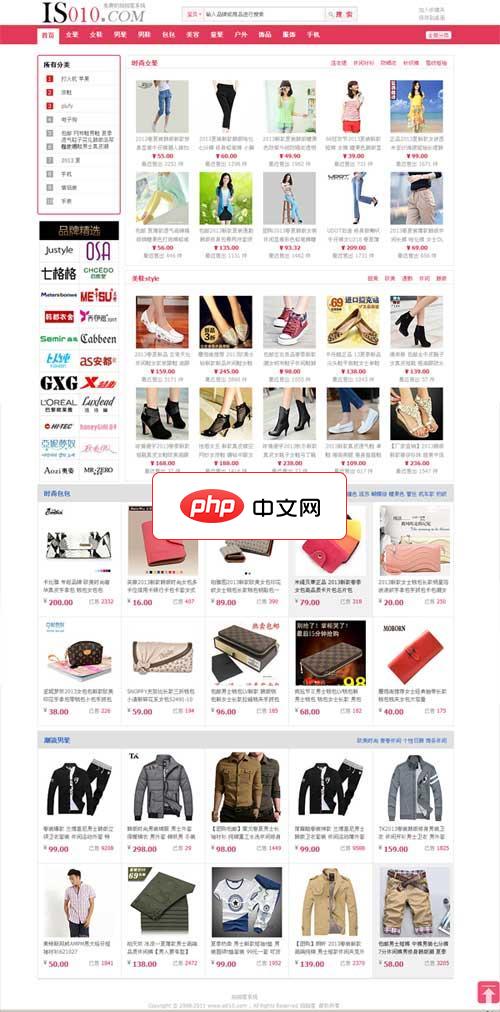
这是一套由淘掌门(taozhangmen.net)衍生出来的一个拍拍客系统!这套程序也继承了淘掌门的特点:永久免费开源!无任何时间限制、功能限制、域名限制。 程序相对于淘掌门原型,已去除返利、会员系统、文章系统等。 如果需要文章,可单独下载其他的文章系统,做子目录,效果可能会更好。 程序安装过程与淘掌门相同: 下载上传到空间,执行 你的网址/install.php 安装完成后,登陆后台修改拍拍AP
 0
0

### 4. 注意事项
- 录音前请确认麦克风已正确连接并被系统识别。可通过“系统设置”>“声音”>“输入”选项查看麦克风状态,并调节输入音量。
- 建议在正式录音前进行一次简短的试录,检查环境噪音、麦克风灵敏度和音质是否达标。
- 录音完成后应及时保存文件,并定期对重要录音进行归档与备份,防止因设备故障或误删造成数据丢失。
通过上述几种方法,无论是日常语音记录、会议纪要,还是专业的音频内容创作,Mac用户都能轻松实现高质量录音,全面提升工作效率与创作体验。
以上就是Mac如何录音的详细内容,更多请关注php中文网其它相关文章!

每个人都需要一台速度更快、更稳定的 PC。随着时间的推移,垃圾文件、旧注册表数据和不必要的后台进程会占用资源并降低性能。幸运的是,许多工具可以让 Windows 保持平稳运行。

Copyright 2014-2025 https://www.php.cn/ All Rights Reserved | php.cn | 湘ICP备2023035733号